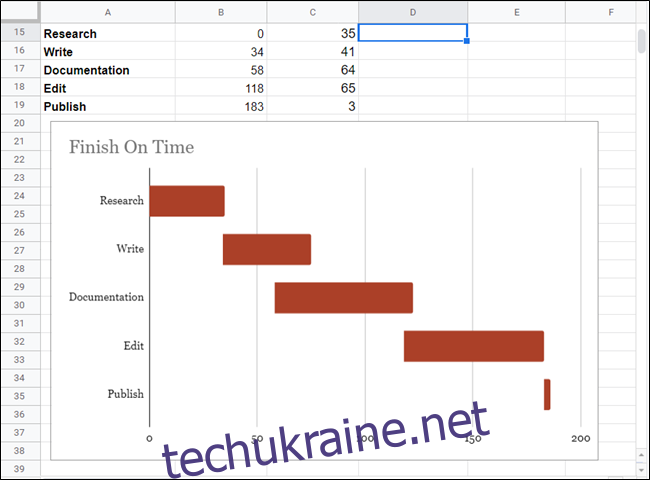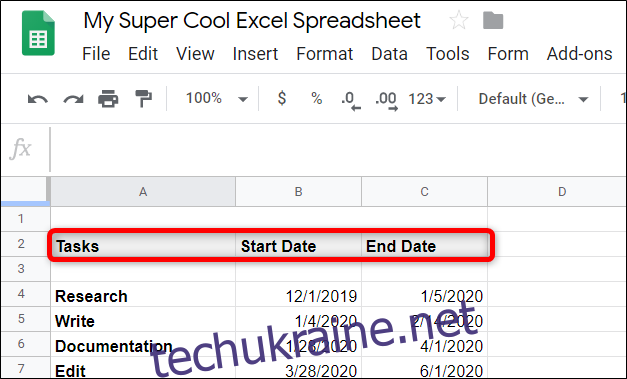А діаграма Ганта — це часто використовуваний тип стовпчастої діаграми, яка ілюструє розбивку розкладу проекту на завдання або події, що відображаються в залежності від часу. У Google Таблицях є зручна функція, яка допоможе вам створити діаграму Ганта для вашого проекту.
Запалити Google Таблиці і відкрийте нову електронну таблицю.
Спочатку створіть невелику таблицю і вставте кілька заголовків у клітинки, щоб почати. Він потрібен для завдань, дати початку та дати завершення. Заповніть кожну клітинку деталями проекту. Це має виглядати так:
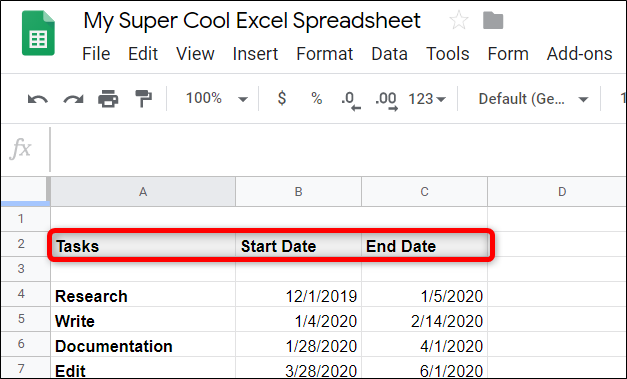
Далі складіть подібну таблицю збоку або під попередньою, яка буде служити способом обчислення графіків у кожній частині діаграми Ганта. Таблиця матиме три заголовки для створення діаграми Ганта: завдання, день початку та тривалість (у днях) завдання. Це має виглядати так:
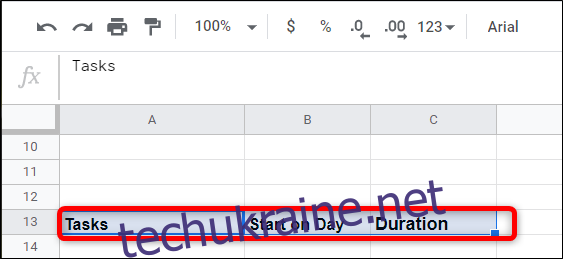
Після того, як ви встановите заголовки, вам потрібно розрахувати день початку та тривалість. Заголовок «Завдання» буде таким же, як і вище. Ви можете просто скопіювати клітинки під ними, безпосередньо посилатися на них або переписати їх, якщо хочете.
Щоб обчислити «Початок у день», вам потрібно знайти різницю між датою початку кожного завдання та датою початку першого завдання. Для цього потрібно спочатку перетворити кожну дату в ціле число, а потім відняти її від дати початку першого завдання: (
=INT(B4)-INT($B$4)
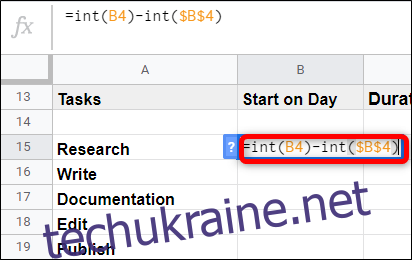
У формулі,
Отже, коли ми копіюємо ту саму формулу для наступних комірок — що ми робимо на наступному кроці — використовуючи такий знак долара, він завжди посилається на це значення в B4, яке є початком першого завдання.
Після натискання клавіші «Enter» знову клацніть клітинку, а потім двічі клацніть маленький синій квадрат.
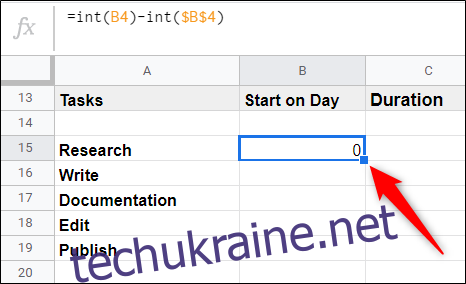
Подібно до магії, Таблиці використовуватимуть ту саму формулу, але обов’язково посилаючись на правильну клітинку вище, для клітинок безпосередньо під ними, завершуючи послідовність.
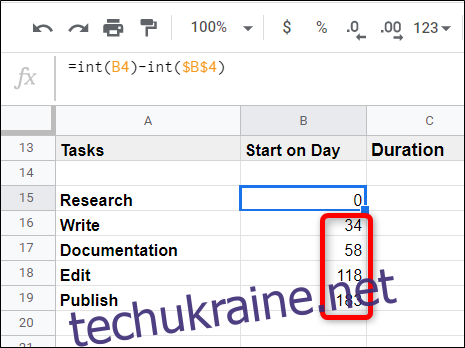
Тепер, щоб розрахувати тривалість, вам потрібно визначити, скільки часу займе кожне завдання. Цей розрахунок є трохи складнішим і дозволяє знайти різницю між кількома змінними. Формула буде нагадувати формат (
=(INT(C4)-INT($B$4))-(INT(B4)-INT($B$4))
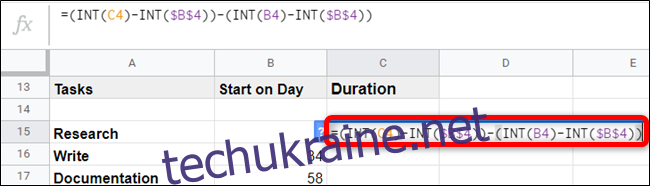
Як і раніше, ви повинні перетворити кожен формат дати в ціле число, як ви посилаєтеся на нього у формулі. Крім того, на змінні, які залишаться незмінними в усіх клітинках, посилаються символи долара.
Після натискання клавіші «Enter» знову клацніть клітинку, а потім двічі клацніть маленький синій квадрат.
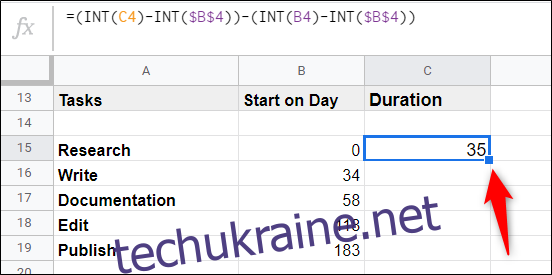
Так само, Таблиці заповнюють залишилися клітинки для вас.
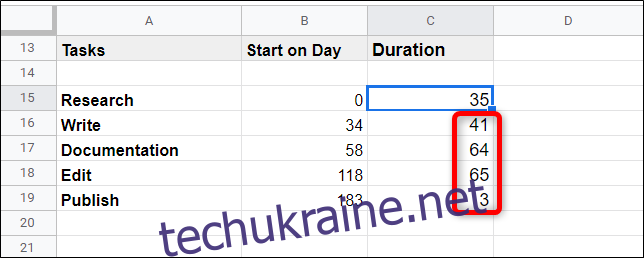
Виділіть всю таблицю.
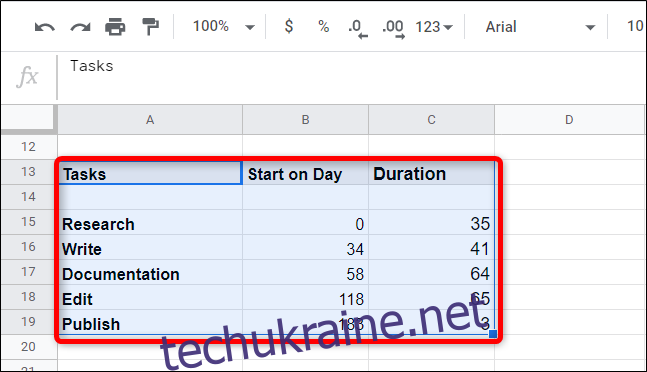
Далі натисніть Вставка > Діаграма.
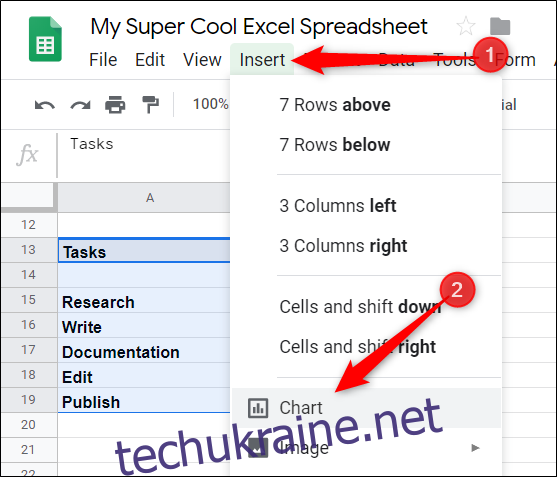
Нарешті, клацніть будь-яку зі світло-червоних смуг, клацніть селектор кольору, а потім виберіть «Немає» у верхній частині селектора кольорів.
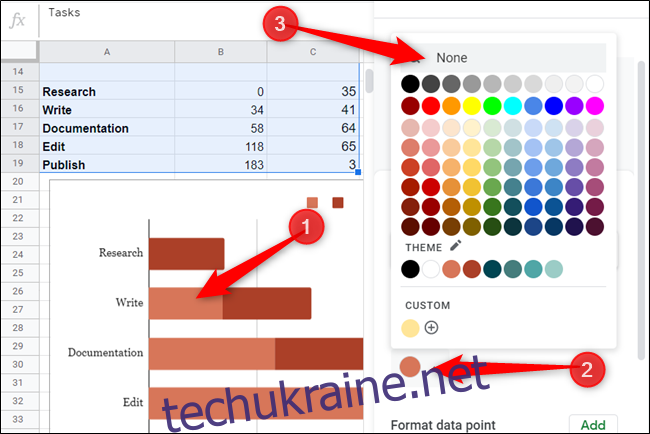
Після цього перейдіть до вкладки «Налаштувати» на панелі редактора діаграм, натисніть «Назви діаграм і осей» і дайте діаграмі назву.
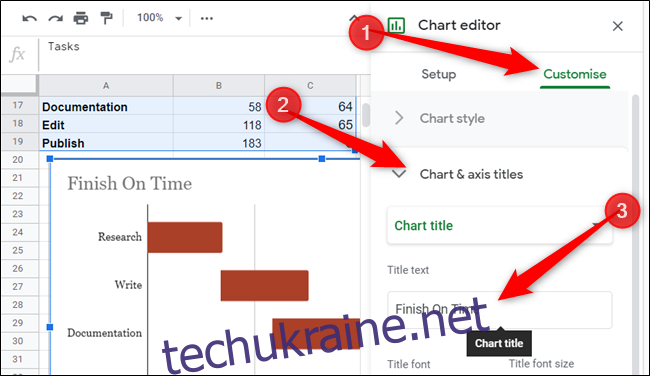
Ось так. Таким чином, ви створили повністю функціональну діаграму Ганта, яка оновлюється в режимі реального часу.